El nuevo sistema operativo de escritorio de Microsoft, Windows 11, ya está disponible y funcionando en la mayoría de las computadoras con hardware compatible. El nuevo sistema operativo es rico en funciones pero tiene algunas fallas.
Dado que Windows 11 aún es muy nuevo y todavía se está probando, los usuarios pueden tener problemas al usar ciertas funciones debido a la presencia de errores. Recientemente, Windows 11 descubrió un error o falla que impide que los usuarios expulsen discos duros externos o Pendrive.
Al expulsar Pendrive de Windows 11, la computadora se congela o se reinicia automáticamente. Muchos usuarios también han afirmado que al expulsar el Pendrive se muestra un error que dice”Problema al expulsar el dispositivo de almacenamiento masivo USB”.
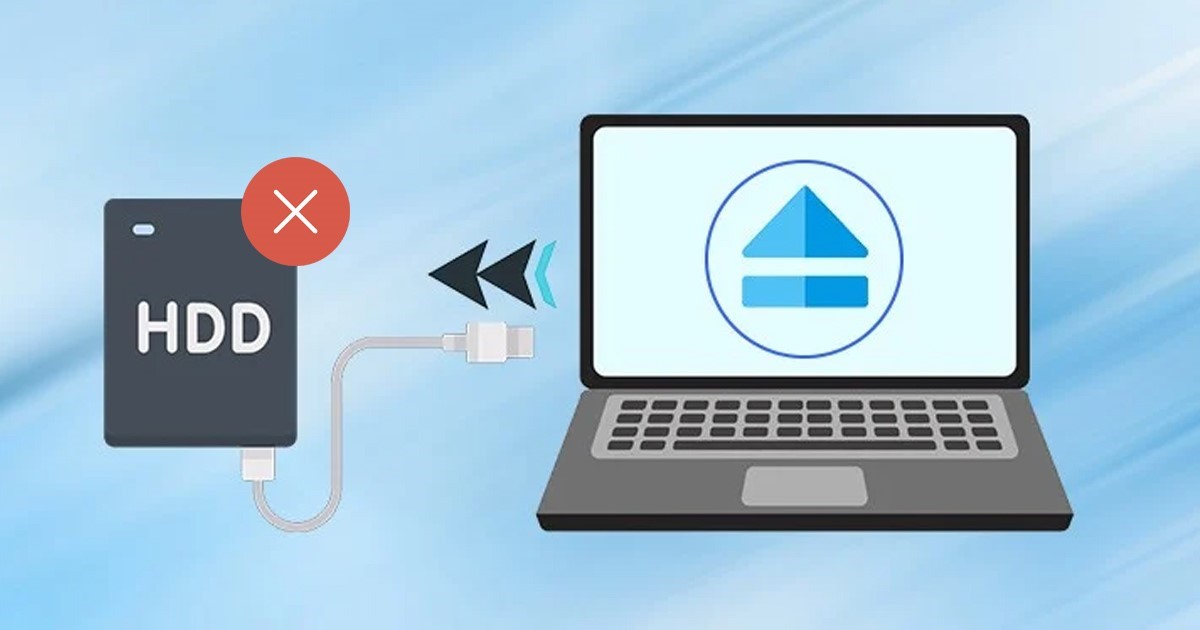
Entonces, si acaba de encontrar el mensaje de error o no puede expulsar el Pendrive, ha aterrizado en la página correcta. A continuación, compartimos algunos pasos simples que le permitirán solucionar el problema de expulsar Pendrive en Windows 11. Comencemos.
¿Por qué Windows 11 no pudo expulsar el disco duro externo/Pendrive?
Antes de sumergirse en la solución, saber por qué Se recomienda que Windows 11 no expulse el disco duro externo. A continuación, compartimos algunas posibles razones del problema.
La unidad que está tratando de expulsar todavía está en uso. Los controladores USB de su dispositivo están desactualizados. Controladores de dispositivos dañados. Malware que impide que Windows 11 expulse el Pendrive. Archivos del sistema dañados.
Entonces, estas son algunas de las razones clave por las que Windows 11 no expulsará el Pendrive.
Reparar Windows 11 no expulsará el disco duro externo/Pendrive
Ahora que conoce las principales razones por las que Windows 11 no puede expulsar un disco duro externo o Pendrive, puede buscar las soluciones. A continuación, compartimos algunas de las mejores formas de resolver Windows 11 sin expulsar el disco duro externo.
1) Reinicie su computadora
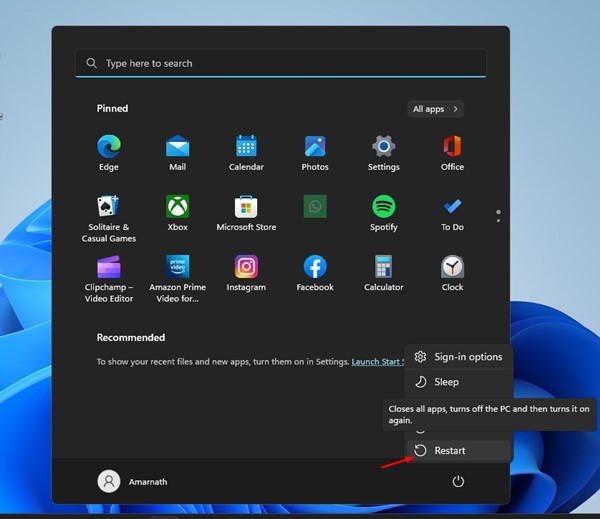
Si bien puede quitar la unidad externa sin usando la opción de expulsión, existe la posibilidad de pérdida de datos. Para permanecer seguro, puede reiniciar su computadora.
Una vez que su computadora se reinicia, puede expulsar su disco duro externo o Pendrive. O bien, puede apagar su computadora y expulsar la unidad conectada, ya que al apagar se cierran todas las aplicaciones y procesos de terceros.
2) Actualice los controladores USB
Si a menudo ve el mensaje de error ‘Problema al expulsar el dispositivo de almacenamiento masivo USB’ en Windows 11, es mejor actualizar los controladores USB.
Es posible que Windows 11 no se expulse Dispositivos USB debido a controladores USB obsoletos o dañados. En ese caso, debe actualizar los controladores USB.
1. Primero, haga clic en la búsqueda de Windows 11 y escriba’Administrador de dispositivos‘. A continuación, abra la aplicación Administrador de dispositivos de la lista.
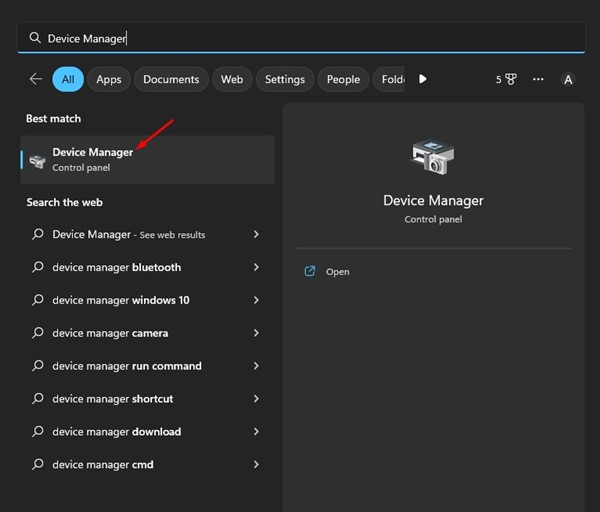
2. En el Administrador de dispositivos, expanda la sección Controladoras de bus serie universal.
3. Haga clic derecho en cada entrada con un signo de exclamación amarillo y seleccione’Actualizar controlador‘.
¡Eso es todo! Ahora se le pedirá que elija dónde desea que Windows 11 busque el controlador o agregue el suyo propio. Debe seleccionar el primero y seguir las instrucciones en pantalla para finalizar el proceso de actualización del controlador.
3) Ejecute el Solucionador de problemas de dispositivos y hardware de Windows
Si aún no puede expulsar Pendrive en Windows 11, debe intentar ejecutar el solucionador de problemas de hardware y dispositivos de Windows. Siga algunos de los sencillos pasos que se comparten a continuación.
1. Primero, haga clic en la búsqueda de Windows y escriba CMD. Haga clic derecho en el CMD y seleccione’Ejecutar como administrador‘.
2. En el símbolo del sistema, pegue el siguiente comando y presione el botón Intro.
msdt.exe-id DeviceDiagnostic
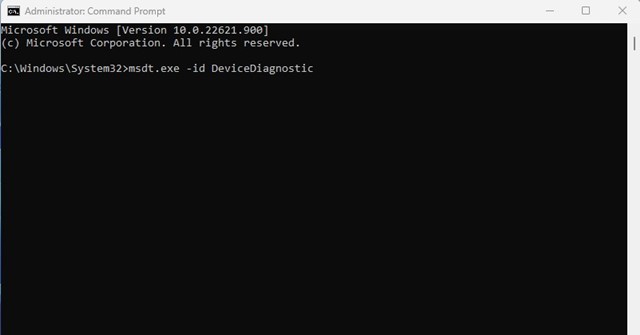
3. Esto iniciará el solucionador de problemas de hardware y dispositivos. Haga clic en el botón Siguiente y siga las instrucciones en pantalla.
¡Eso es todo! Así es como puede ejecutar el solucionador de problemas de hardware y dispositivos en Windows 11 para resolver el mensaje de error”no se puede expulsar el disco duro externo”.
4) Cierre las tareas innecesarias
Si sospecha que una aplicación impide que su Pendrive o disco duro externo se expulse, debe cerrar la aplicación y todos sus procesos desde el Administrador de tareas. Esto es lo que debe hacer.
1. En primer lugar, haga clic en la búsqueda de Windows 11 y escriba Administrador de tareas. A continuación, abra la aplicación Administrador de tareas de la lista.
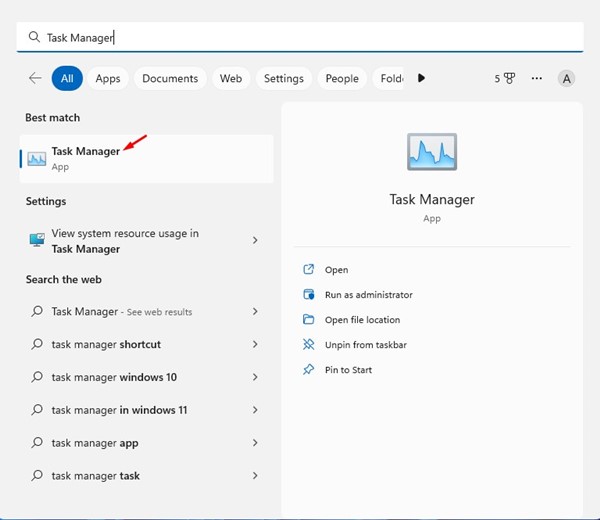
2. En el Administrador de tareas, debe encontrar la aplicación que sospecha. Haga clic derecho en toda la rama y seleccione’Finalizar tarea‘.
¡Eso es todo! Repita los pasos para cerrar todas las aplicaciones que crea que impiden que la función de expulsión de USB de Windows 11 funcione correctamente.
5) Acceda a la utilidad Quitar hardware de forma segura a través de CMD
Bueno, puede acceder a la utilidad Quitar hardware de forma segura a través de CMD. Esto abrirá la utilidad Administración de discos, donde puede expulsar con seguridad su disco duro externo.
1. Haga clic en la búsqueda de Windows 11 y escriba’CMD’. Haga clic derecho en el CMD y seleccione’Ejecutar como administrador‘.
2. En la utilidad del símbolo del sistema, ejecute el comando dado y presione Entrar:
RunDll32.exe shell32.dll,Control_RunDLL hotplug.dll
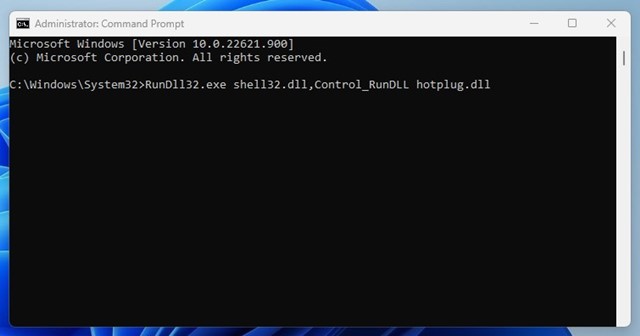
3. Ahora, verá la utilidad de eliminación segura de hardware. Seleccione la unidad que desea expulsar y haga clic en’Detener‘.
¡Eso es todo! Así es como puede eliminar de forma segura una unidad USB de Windows 11 a través del símbolo del sistema.
6) Expulsar la unidad USB usando Configuración
Hay muchas maneras para expulsar una unidad USB en Windows 11. Puede usar la aplicación Configuración si no puede expulsar la unidad desde la opción de la bandeja del sistema. Aquí se explica cómo expulsar de forma segura una unidad USB mediante la aplicación Configuración.
1. Primero, haga clic en la búsqueda de Windows 11 y seleccione Configuración.
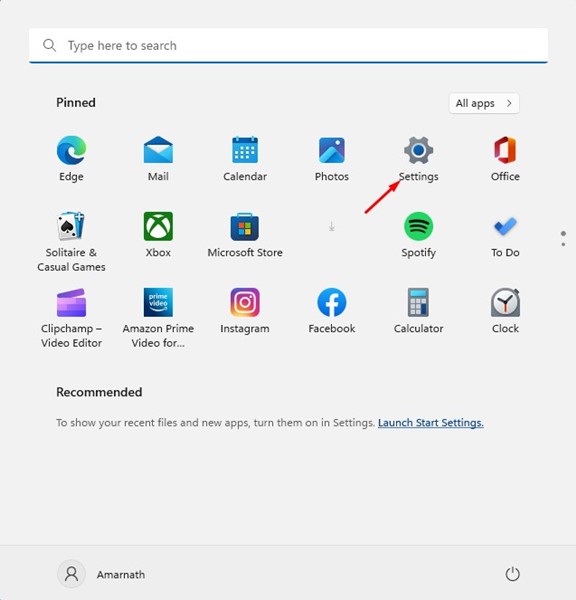
2. En Configuración, cambia a la sección Bluetooth y dispositivos.
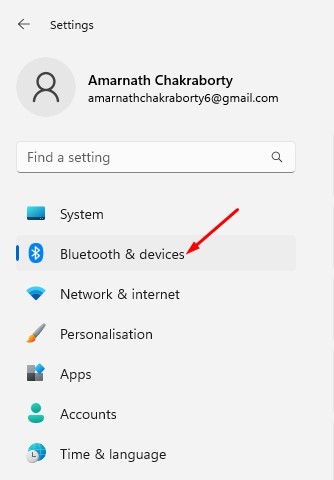
3. En el lado derecho, haga clic en Dispositivos.
4. Encuentra tu unidad USB y haz clic en los tres puntos al lado. A continuación, seleccione’Eliminar dispositivo‘.
¡Eso es todo! Esto expulsará inmediatamente la unidad USB de su computadora con Windows 11.
7) Actualice Windows 11
Si no puede expulsar la unidad USB en Windows 11, intente actualizando la versión de Windows. Las compilaciones Beta y Dev de Windows 11 tienen un error que impide que se expulsen las unidades USB.
Puedes eliminar ese error actualizando tu computadora con Windows 11. Para actualizar Windows 11, siga los pasos compartidos a continuación.
1. Primero, haga clic en el botón Inicio de Windows 11 y seleccione Configuración.
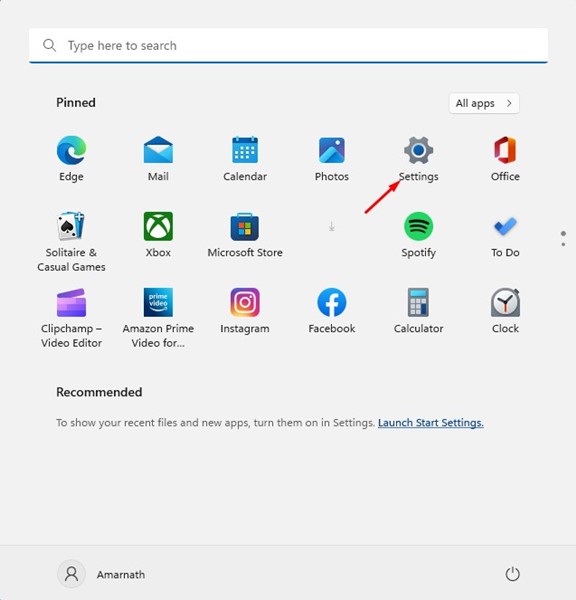
2. En Configuración, cambie a la pestaña Windows Update.
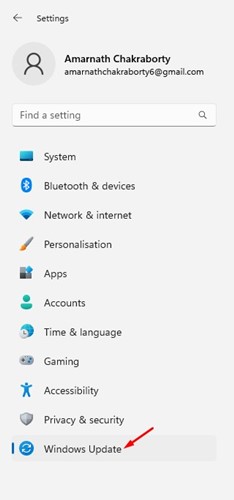
3. En el lado derecho, haga clic en el botón Buscar actualizaciones.
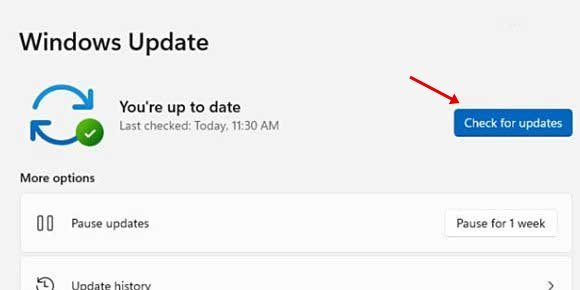
¡Eso es todo! Ahora Windows 11 buscará todas las actualizaciones disponibles. Si hay alguna actualización disponible, se descargará e instalará automáticamente en su dispositivo.
Lea también: 10 mejores herramientas USB de arranque para Windows 10/11
Entonces, estas son algunas sencillas métodos para corregir no se puede expulsar la unidad USB de Windows 11. Si necesita más ayuda para expulsar de manera segura una unidad USB en Windows 11, infórmenos en los comentarios a continuación. Además, si el artículo te ayudó, compártelo también con tus amigos.